Калибровка батареи ноутбука
Здравствуйте Друзья! Сегодня будем разбираться с калибровкой батарей ноутбуков. Калибровка проводится для повышения эффективности использования аккумулятора. Последний состоит из контроллера — микросхемы и аккумуляторных ячеек. Контроллер следит за параметрами аккумуляторных ячеек. Благодаря ему операционная система знает когда необходимо выключить компьютер или перевести в спящий режим или режим гибернации для предотвращения потери данных.
При эксплуатации ноутбука показания уровня заряда контроллера могут расходится с фактическим уровнем заряда аккумуляторных ячеек. В следствии этого ноутбук может пойти спать раньше чем нужно. То есть батарея будет использоваться не на полную, что не хорошо. Калибровка батареи ноутбука приводит уровни заряда контроллера и аккумуляторных ячеек к одному уровню и решает нашу проблему.
Калибровка батареи ноутбука
Калибровку можно выполнять несколькими способами. Первый это с помощью специальных программ. Мне удалось найти на официальных сайтах Lenovo и HP как и с помощью чего это делать. Если у вас ноутбуки или нетбуки именно этих фирм, рекомендую обратится по приведенным выше ссылочкам и провести калибровку аккумулятора программным способом.
На некоторых ноутбуках есть встроенная в BIOS утилита для калибровки батареи. Отличным вариантом будет поиск информации о этой утилите в инструкции по эксплуатации к вашему ноутбуку. Если вы являетесь счастливым обладателем таковой, то рекомендуется ей пользоваться.
Что делать если производитель не предусмотрел какие-либо утилиты. В этом случае можно и нужно воспользоваться ручной калибровкой батареи.
Калибровка аккумулятора вручную
Ручная калибровка батарей ноутбуков сводится к трем шагам:
- Зарядка батареи до максимума
- Разрядка до 0
- Зарядка батареи до максимума
Мне не совсем понятно, зачем, прежде чем разрядить аккумулятор, необходима его полная зарядка. (Кто знает просьба поделиться в комментариях). На официальном сайте HP рекомендуют, значить будет заряжать до максимума.
При разрядке батареи до конца происходит выравнивание значений уровней заряда контроллера и ячеек батареи. Они будут равны 0. В этот самый момент батарея откалибрована.
Теперь необходимо, незамедлительно, зарядить аккумулятор ноутбука до 100%. После этого можно пользоваться мобильным устройством полноценно и более эффективно.
Как разрядить батарею до конца
Мне видится два варианта решения данной задачи:
1. В плане электропитания отключить автоматическое выключение компьютера или отправку его в сон по достижению какого-либо уровня заряда батареи.
При этом варианте вы работаете как обычно и ждете пока ноутбук не отключится. Затем сразу подсоединяете зарядное устройство и заряжаете его до максимума. Плюс этого способа в том, что можно работать за ноутбуком. Минус, необходимо не забыть восстановить настройки плана электропитания и такое выключение не является штатным режимом работы ноутбука.
HP рекомендует создать отдельный план электропитания, где будет отключено выключение компьютера и спящие режимы.
Заходим в Пуск > Панель управления > Оборудование и звук > Электропитание
Слева выбираем Создать план электропитания.
Задаем название новому плану.
Настраиваем план для калибровки. Выставляем везде значения Никогда, что бы ноутбук никогда сам не выключался и не засыпал.
План для калибровки батареи ноутбука создан.
Можно разряжать аккумулятор до конца.
2. Зайти в BIOS например и подождать пока ноутбук не выключится сам по себе.
Этот вариант лучше для операционной системы. Там ничего не пострадает. И этот вариант неудобный для пользователя. Не виден уровень заряда батареи и проблематично рассчитать время его отключения. То есть необходимо проследить за компьютером, что бы сразу подать питание и тем самым свести к минимуму последствия полного разряда батареи.
Из этих двух вариантов мне сначала понравился второй. После сравнения теоретических возможных негативных последствий буду пользоваться первым. Так как от того что Windows один раз некорректно выключится скорее всего ничего не произойдет. А вот если просчитаться с временем и не сразу подключить питание к разряженному ноутбуку, то, мне кажется, будет хуже.
Эксплуатация батареи ноутбука
Все сказанное ниже исходит из правильной эксплуатации Li-ion батарей и моего опыта
- Работайте за ноутбуком в нормальных условиях. Не стоит подвергать его температурам ниже 10 °C и выше 35 °C. Желательно не подвергать воздействию прямым солнечным лучам и следить за перегревом
- Необходимо свести к минимуму время когда аккумулятор разряжен полностью. Желательно разряжать батарею до конца только при проведении калибровки
- По возможности всегда подключайте зарядное устройство.
Домашний ноутбук, приблизительно в таких условиях эксплуатации, исправно работает уже 5-й год и до сих пор может выдержать до 40 минут без питания.
Повышение времени работы ноутбука от батареи
Благодарю, что поделились статьей в социальных сетях. Всего Вам Доброго!
С уважением, Антон Дьяченко
Если вы нашли ошибку, пожалуйста, выделите фрагмент текста и нажмите Ctrl+Enter.
Дата обновления: 12.12.2016, дата следующего обновления: 12.12.2019
youpk.ru
Калибровка аккумулятора ноутбука
Аккумуляторные батареи мобильных компьютеров очень любят удивлять своих владельцев. Поработав 1-2 года как положено, они начинают чудить: то, показывая полную зарядку, не дают ноутбуку включиться и на пять минут; то за считанные секунды заряжаются с 0 до 100% и с такой же скоростью «сдуваются» обратно в ноль.


Иногда подобные выкрутасы позволяют себе далеко не старые батареи, которым еще работать и работать. Просто со временем они «забывают» о своей реальной емкости и отображают не тот процент заряда, что есть на самом деле. Для «освежения памяти» этим капризным девайсам показана процедура калибровки.
Сегодня поговорим, что представляет собой калибровка аккумулятора ноутбука и как необходимо ее проводить. А чтобы было понятнее, сначала познакомимся с устройством батарей и функционированием системы их зарядки.
Устройство и особенности аккумуляторных батарей ноутбуков и системы их заряда


Во всех мобильных компьютерах, за исключением редких долгожителей, установлены аккумуляторные батареи (АКБ) литий-ионного (Li-ion) или литий-полимерного (Li-po) типа. Почему именно они? Вот 4 качества, благодаря которым производители делают выбор в их пользу:
- Высокая плотность заряда (емкость или количество энергии, которое вмещает батарея) при небольших размерах. Это позволяет добиться хорошей автономности аппарата, не увеличивая его габариты и вес.
- Возможность заряда и разряда большими токами. От величины тока зависит скорость зарядки, то есть литиевые АКБ способны заряжаться быстро. Также они без вреда для себя отдают большие токи устройствам ноутбука.
- Небольшой саморазряд (снижение заряда в отключенном от нагрузки состоянии через внутреннее сопротивление). Если аккумулятором какое-то время не пользоваться, уровень его заряда снижается незначительно.
- Отсутствие необходимости в обслуживании. Чтобы батарея ноутбука не вышла из строя раньше срока, который наступает через 2,5-5 лет использования, владельцу достаточно соблюдать правила ее эксплуатации и время от времени проводить калибровку.
Аккумулятор ноутбука состоит из 6-8-12 элементов питания или «банок», которые внешне напоминают пальчиковые батарейки. Номинальное напряжение одного элемента – 3,6 V (3,7 V у Li-po), фактическое – около 3,9-4,2 V. Такой показатель напряжения принимается за 100% заряда.
«Банки» по 2-3 штуки параллельно соединены в ячейки. При таком типе соединения суммируются их емкости. Ячейки соединены между собой последовательно. При последовательном соединении суммируется их напряжение. Меняя количество элементов и способы их соединения, производители создают аккумуляторы различного выходного напряжения и емкости.
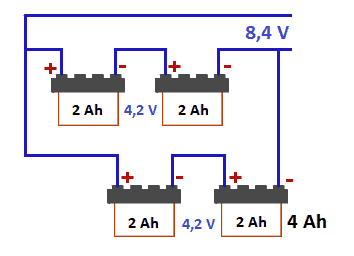
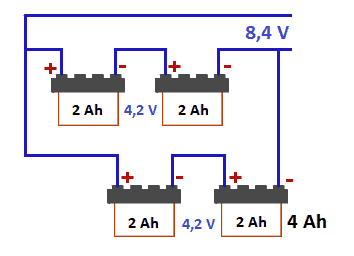
Фактическое выходное напряжение типового 3-ячеечного аккумулятора мобильного компьютера составляет 10,8–12,6 V, 4-ячеечного – 14,8–17,2 V.
В составе одной аккумуляторной батареи используются «банки» с одинаковыми номинальными характеристиками, однако их физические свойства, такие как емкость и скорость зарядки, обычно различаются. За тем, чтобы элементы заряжались строго до нужного уровня и не «хватали» лишнего, следит специальное устройство – контроллер АКБ, который находится внутри нее самой.
Каждая ячейка соединена с контактами контроллера балансировочными проводами, по которым он получает информацию о напряжении. Если одна группа элементов уже достигла верхнего порога, а остальные – нет, контроллер отключает ее от подачи энергии. Это делается не только для оптимального заполнения емкости, но и для защиты элементов от перезаряда, который может стать причиной возгорания и даже взрыва батареи.


Для литий-ионных и литий-полимерных аккумуляторов вреден и слишком сильный разряд – ниже 0% или 3,3–2,7 V. Переразряд может привести к значительному снижению емкости, а в худшем случае – к полной невозможности зарядки из-за блокировки контроллера. Блокировка – это экстренная мера предотвращения дальнейшего разряда и полного отказа батареи, однако вывести из нее контроллер очень непросто. Особенно в домашних условиях.
Помимо контроллера, встроенного в аккумулятор, в ноутбуке есть еще одна система, которая управляет процессом заряда. Центральное звено этой системы – микросхема чарджера (charger). Она располагается на материнской плате и представляет собой шимконтроллер, который, получая информацию о состоянии батареи и блока питания, открывает и закрывает транзисторные ключи, коммутирующие каналы подачи энергии.
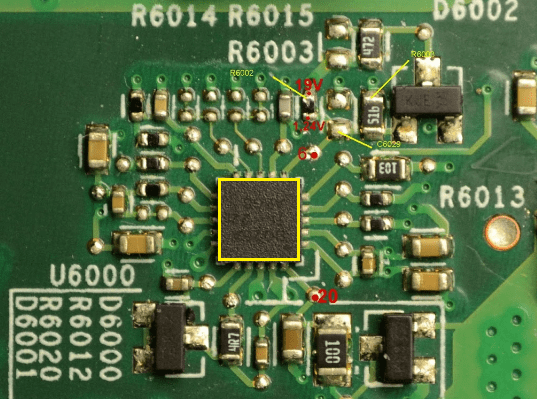
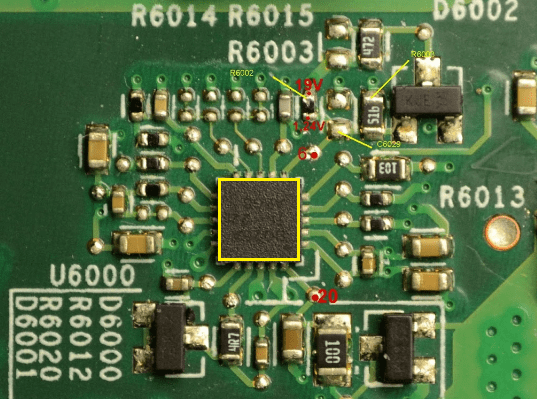
В задачи внутренней системы контроля заряда входит:
- Определение, подключен ли аккумулятор к компьютеру.
- Распознавание типа и емкости аккумулятора, формирование уровней тока и напряжения, которые нужны для его зарядки.
- Мониторинг уровней зарядного тока и напряжения.
- Прекращение зарядки АКБ по достижению 100%.
Возможность питания компьютера от АКБ обеспечивает совместная работа всех составляющих – от «банок» до элементов на материнской плате. Неполадки любого звена приводят к досрочной потере емкости аккумулятора, к невозможности его зарядить или запитать от него аппарат.
Что такое калибровка АКБ и какая от нее польза


Если вам приходилось использовать устройства, работающие от аккумуляторных батарей на основе никеля, вы, возможно, знаете про эффект памяти – временное снижение емкости АКБ по причине ее подзарядки до наступления полного разряда. Такие батареи запоминают порог напряжения, при котором они были подключены к источнику питания, и при следующем цикле работы принимают его за 0%. Чтобы устранить этот эффект, АКБ необходимо полностью разрядить и снова зарядить до 100%. Этот процесс называют калибровкой.
У литиевых источников питания эффекта памяти нет, однако они тоже нуждаются в периодической калибровке. Причина – рассинхронизация данных об уровне заряда на внутреннем и внешнем контроллерах, которая возникает после многократных циклов неполной зарядки-разрядки. Погрешность расчетов составляет около 1% на цикл и со временем накапливается. Система контроля при этом начинает «думать», что емкость батареи ниже, чем есть на самом деле.
Производители литиевых аккумуляторов для мобильных компьютеров рекомендуют проводить калибровку 1 раз в 3 месяца, однако это не жесткое правило. Вы можете делать ее чаще или реже – в зависимости от того, как используете батарею.
Как правильно провести калибровку аккумулятора
Полный цикл калибровки АКБ ноутбука занимает несколько часов. Кроме того, для усиления эффекта ее проводят с 5-8 часовым перерывом. В это время батарея «отдыхает» и восстанавливается. Поэтому проводить процедуру лучше всего перед сном или уходом из дома, например, на работу.
Для проведения калибровки достаточно возможностей операционной системы, но при желании это можно делать при помощи программ, речь о которых пойдет ниже, а также специализированной утилиты, встроенной в некоторые версии BIOS .
Порядок калибровки средствами операционной системы
- Зарядите АКБ до 100% и дайте ей 1-2 часа подержать заряд, то есть оставьте блок питания подключенным к ноутбуку. В это время можете пользоваться аппаратом как обычно, но не слишком интенсивно, чтобы батарея не нагревалась.
- Отключите кабель блока питания от ноутбука. Откройте раздел панели управления «Электропитание» и кликните «Настройку перехода в спящий режим».
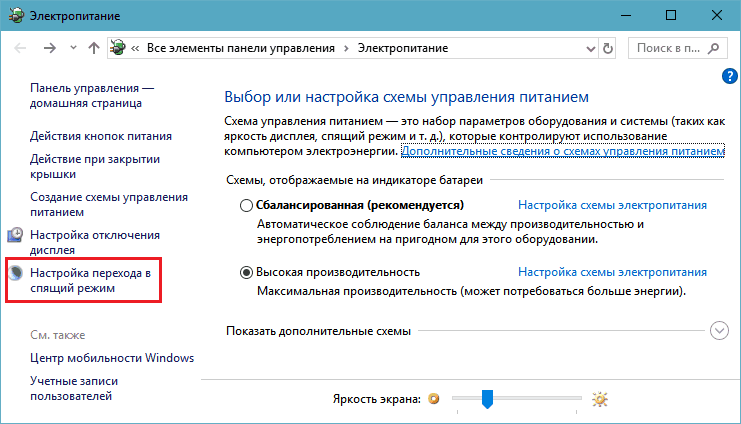
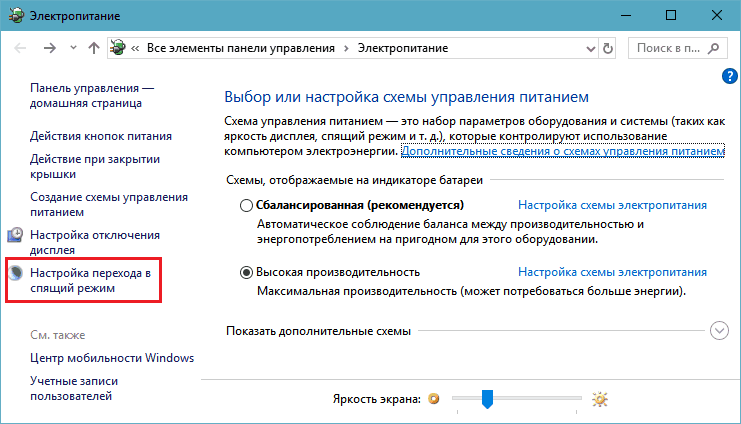
- Следом нажмите «Изменить дополнительные параметры питания».
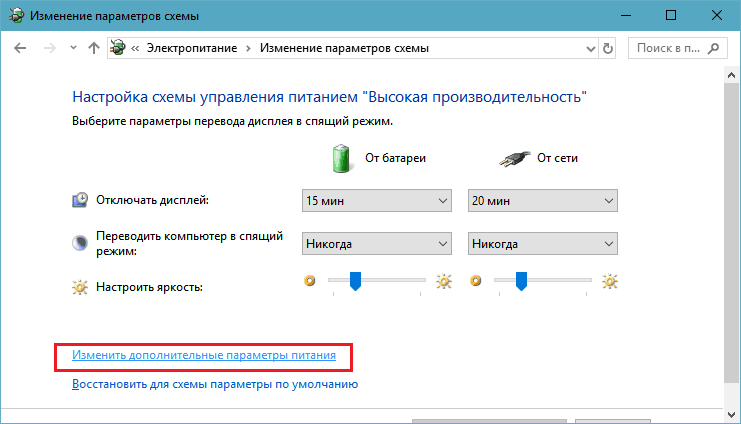
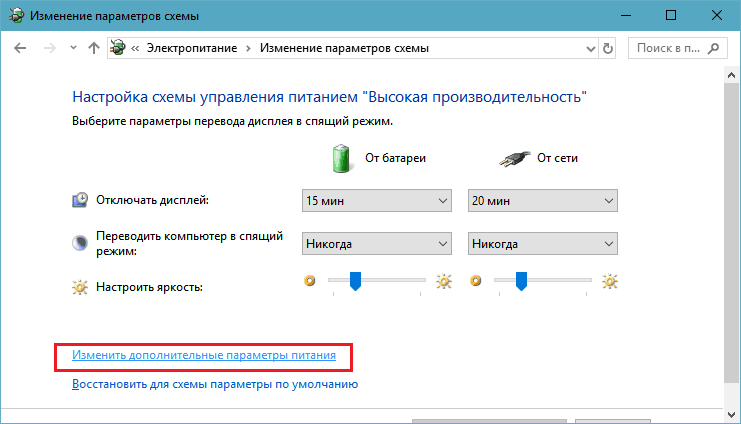
- Откройте в списке дополнительных параметров раздел «Батарея». Назначьте «Действию почти полной разрядки батареи» при питании от АКБ значение «Гибернация», а в разделе «Уровень почти полной разрядки батареи» при питании от АКБ установите наименьшее возможное значение, оптимально – до 5%. После сохранения настройки при падении заряда до указанного уровня ноутбук автоматически перейдет в состояние гибернации.


- Держите компьютер включенным, пока аккумулятор не разрядится до минимального уровня, за которым последует выключение. В это время можете продолжать работать, но не слишком интенсивно, дабы не нагревать АКБ. После отключения до последующего подсоединения аккумулятора к источнику питания должно пройти не меньше 5 часов. Если нет возможности держать ноутбук выключенным, извлеките из него батарею.
- Подключите ноутбук к электросети и зарядите аккумулятор до 100%, стараясь не прерывать этот процесс. Во время зарядки можете пользоваться аппаратом.
После калибровки вы узнаете реальную емкость аккумулятора. Если он не слишком сильно выработал свой ресурс, емкость будет выше, причем иногда на десятки процентов. Однако вместе с ней вырастет и уровень износа батареи (его отображают многие утилиты мониторинга). Не стоит пугаться этого явления: калибровка не портит аккумулятор и не ускоряет его износ, просто после нее все показатели приближаются к истинным значениям.
Калибровка через BIOS
Средство калибровки АКБ, которое встроено в отдельные версии BIOS, называется «Smart Battery Calibration» и находится в разделе Boot. В некоторых русскоязычных версиях UEFI эта функция также называется «Тестирование аккумулятора»
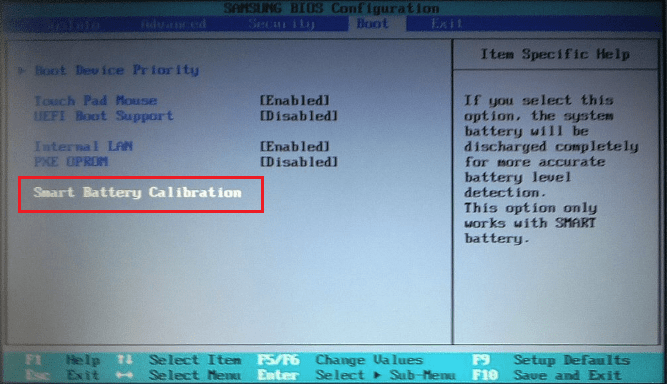
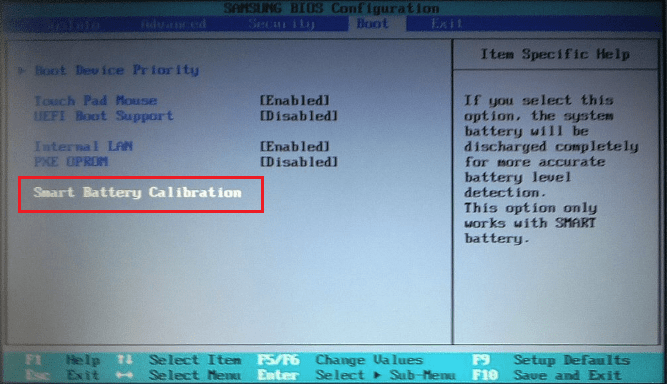
Как считают специалисты, калибровка средствами BIOS более эффективна и правильна, чем в операционной системе, поскольку вне ОС нижний порог разрядки АКБ приближается к нулю. Однако для пользователя этот способ менее удобен, так как во время выполнения, которое может длиться 3-5 часов, работа на ноутбуке невозможна.
Порядок проведения калибровки при помощи Smart Battery Calibration:
- Отключите ноутбук от электросети.
- Зайдите в BIOS и активируйте функцию Smart Battery Calibration (когда блок питания подключен, она недоступна).
- В окошке, которое откроется следом, выберите Yes.
- Дождитесь полной разрядки аккумулятора и выключения аппарата.
- Подключите блок питания, включите ноутбук и зарядите батарею до 100%.
Программы для калибровки АКБ
Перед вами список приложений с функциями калибровки АКБ мобильных компьютеров:
Почему им так мало внимания уделено в статье? Потому что они упомянуты скорее для справки. Устанавливать, а тем более покупать их для этой задачи я не рекомендую, ведь они по сути автоматизируют то, что можно сделать руками, причем результат их работы не всегда бывает удовлетворительным. Проще и надежнее использовать для калибровки аккумуляторов средства операционной системы или функции BIOS там, где это возможно.
f1comp.ru
Калибровка батареи ноутбука fujitsu. Что делать, если компьютер не оснащен программой HP Support Assistant? Пошаговая инструкция калибровки аккумулятора Asus
В сети встречаются разные мнения о том, как надо следить за батареей (аккумулятором) ноутбука. Зачастую эти мнения ничем не обоснованы -«я где-то что-то слышал, мне компьютерщик (и даже программист! ) говорил» и т.п. Многие статьи являются перепечаткой друг друга с парой фактов, некоторые –вообще противоречат друг другу. А ведь на самом деле о том, как ведёт себя батарея ноутбука (или телефона) известно всё и давно, никаких «чёрных дыр» в этом нет, всё опирается на физику и химию.
Сейчас самыми часто используемыми для ноутбуков батареями являются литий-ионные – Li-Ion. Преимущества их использования хорошо описаны в статье на Википедии –это и отсутствие эффекта памяти, и ёмкость, и размер, и вес. Казалось бы, всё идеально, да и служить такой аккумулятор должен долго. Но (видимо, по сложившейся когда-то годами привычке работы с аккумуляторами на основе никеля-например, никель-металлгидридными, NiMh) способы использования и ухода за ними люди пытаются применить “из прошлого века”, а это совершенно неправильно-поведение этих батарей отличается от NiMh практически во всех сценариях использования, будь она активно используема или лежит на полочке.
Что такое калибровка аккумулятора.
Сразу к основному -расскажу, что такое калибровка батареи или калибровка аккумулятора и как провести калибровку аккумулятора. Иногда этот процесс ещё называют “тренировкой аккумулятора”, но тренировка –это всё-таки неверное обозначение ни по смыслу, ни по значению этого действия.
Фактически калибровка аккумулятора-это просто процесс полной разрядки-зарядки батареи, иничего тайного и глубоко секретного в этом процессе нет. Калибровка сама по себе не делает батарею более ёмкой или наоборот, она просто настраивает контроллер батареи на крайние значения заряда\разряда, поправляя статистические ошибки замера.
По сути, изменяются значенияв софте, которы отображает заряд,будь то телефон или ноутбук.Если индикатор показывает ёмкость батареи на уровне, скажем, 93% от первоначальной (износ 7%), а после калибровки стало 96% или 64% — это не значит, что батарея “вдруг” улучшилась или ухудшила свои характеристики, это только значит, что контроллер статистически более точно зафиксировал уровни максимума и минимума и реальную ёмкость батареи. Значения эти могут изменяться в процессе эксплуатации как в одну, так и в другую сторону, и разница в цифрах до калибровки и после- легко может быть даже 10%. Всё потому, что все эти цифры-это
Что делать с новым аккумулятором.
Если вы купили новый ноутбук (или телефон, принципиальной разницы в данном случае нет), то батарея в нём обычно уже наполовину заряжена. Рекомендуется провести полный цикл зарядки-разрядки (и, кстати, это не имеет никакого отношения к так называемой «раскачке»), и тут многие делают первую ошибку, пытаясь сначала сразу разрядить батарею до предела. Так делать нельзя, это с высокой долей вероятности наоборот,
Контроллер аккумулятора – это микросхема, контролирующая уровни разряда\заряда, напряжение, температуру, и отключающая зарядку, когда батарея заряжена. Из строя выходит очень редко, поэтому в проблемах с батареей его винить надо реже всего. Бывает, что в качестве отмазки говорят «у вас полетел контроллер заряда». Это в большинстве случаев не соотвествует действительности.
www.cena5.ru
как ее сделать на примере популярных моделей acer, hp, dell, lenovo
Владельцы ноутбуков спустя некоторое время после его покупки наблюдают странности в его функционировании, например, сокращение времени автономной работы или неправильное отображение процента заряда. В некоторых ситуациях может наблюдаться самопроизвольное отключение компьютера. Данный сбой связан с неисправностью контроллера питания, установленного внутри аккумулятора. Чтобы устранить ошибки, понадобится произвести калибровку аккумулятора ноутбука.
Причины неисправности контроллера питания
Сначала разберемся, почему возникает сбой контроллера и принцип его работы. Контроллер необходим для записи циклов заряд/разряд. Чаще всего неисправности возникают, когда пользователи подключают компьютер к сети на короткое время, не позволяя ему зарядиться полностью. В этом случае он начинает показывать недостоверные значения, постепенно приводя АКБ к неработоспособности, и, как следствие, ПК не держит заряд и разряжается за несколько минут. Изношенность батареи при неправильной эксплуатации нового устройства в течении 1 года может достигнуть 70%.
Эта типичные ситуации, когда пользователи, увидев, что процент заряда ниже 50%, спешат подключиться к сети. При таких действиях контроллер сбивается и не может нормально функционировать.
Проверяем емкость АКБ
Перед тем, как начать процесс калибровки аккумулятора в ноутбуке, необходимо удостовериться, что в ней есть необходимость. Она может понадобиться в случае, когда ноутбук резко выключается или полностью заряженный аккумулятор за несколько минут разряжается до 0.
Проверка АКБ
Используем командную строку
Для начала требуется проверить емкость АКБ. Емкость батареи подразумевает под собой объем ресурсов, которые необходимы для обеспечения длительной автономной работы компьютера без подключения его к сети. Как правило, в течении нескольких лет, емкость снижается вследствие ее физической изношенности, но если устройства куплено относительно недавно, то можно с уверенностью говорить, что дело именно в контроллере питания. Для проверки понадобится утилита «Командная строка», запущенная с правами администратора.
Как проверить емкость:
- открываем «Поиск» и вводим команду «CMD»;
Поиск
- затем кликаем по приложению правой кнопкой мыши, выбираем «Запустить от имени администратора»;
- далее вводим команду «powercfg energy» и щелкаем «Enter». Начнется процесс трассировки и сбора данных, затем будет сформирован отчет;
Командная строка
- сформированный отчет будет помещен в папку на системном разделе жесткого диска по следующему пути: «C:\Windows\System32\energy-report.htm»;
Папка «System32»
- переходим в папку и открываем отчет через интернет браузер.
Отчет
Результат: «Батарея: Сведения»
- расчетная емкость: 24750
- последняя полная зарядка: 4598
- последняя полная зарядка (%): 18
Результат проверки
Результат: «Батарея: Полная зарядка»:
- расчетная емкость: 24750
- последняя полная зарядка: 4598
Результат проверки емкости АКБ
Теперь необходимо подробно разобрать полученный отчет:
- расчетная емкость представляет собой начальные параметры емкости АКБ, заданные производителем.
- последняя полная зарядка отражает реальные показатели емкости АКБ на момент анализа системы и формирования отчета.
Формула для определения состояние аккумулятора ноутбука: (24750 – 4598) / 24750 = 0,81 = 80%.
Используем утилиту Aida64
Программа используется для определения технических характеристик ПК. С ее помощью, также можно узнать степень изношенности АКБ.
Как использовать Aida64:
- скачиваем и устанавливаем программное обеспечение;
- запускаем утилиту и переходим во вкладку «Электропитание»;
- обращаем внимание на пункты «Состояние» и «Степень изношенности».
Особенности калибровки аккумулятора ноутбука
Суть процесса калибровки заключается в том, что необходимо сбросить значения контроллера питания, т.е. обнулить его. Вследствие этого параметры вернуться к заводской конфигурации и будет восстановлено правильное функционирование.
Способы калибровки АКБ:
- Программный метод. Суть данного способа заключается в том, что для устранения текущих неисправностей будет использована специальная утилита.
- Ручной метод. В данном случае процесс устранения ошибки будет производиться самим пользователем без использования какого-либо программного обеспечения.
Ручной метод устранения ошибок в контроллере питания
Сегодня рынок портативных компьютеров достаточно велик, многие производители выпускают специальные утилиты для калибровки аккумулятора ноутбука. Чтобы воспользоваться такой программой, необходимо зайти на сайт производителя ПК и перейти в раздел поддержки, выбрав требуемое программное обеспечение. Программный метод калибровки – довольно эффективный способ устранить неисправности.
Но, тем не менее, есть модели компьютеров, для которых подобного ПО не разработано. Тогда помочь сможет только ручное устранение сбоя.
Ручной метод
Ручной метод является по своей сути универсальным способом калибровки батареи для всех типов портативных устройств. При этом данный способ безопасен, он не сможет повредить системные и аппаратные компоненты ПК, его могут использовать даже неопытные пользователи.
Способ 1:
- для начала необходимо зарядить аккумулятор до 100%;
- затем отключаем компьютер от электросети и используем его до того момента, пока он не разрядится полностью;
- после этого вновь подключаем ноутбук к сети, на этом процесс калибровки будет завершен и можно пользоваться устройством в обычном режиме.
Важно! Перед тем, как начать процесс калибровки, требуется правильно настроить параметры электропитания. Необходимо использовать план электропитания «Высокая производительность».
Как выставить нужный план электропитания:
- открываем «Панель управления»;
- переходим в раздел «Система и безопасность»;
Панель управления
- выбираем «Электропитание», указываем нужную схему «Высокая производительность».
Вкладка «Электропитание»
Способ 2:
- включаем компьютер и производим полную зарядку;
- далее отключаем устройство от электросети и работаем на нем до того момента, пока он не перейдет в режим сна;
- после снова подсоединяем компьютер к сети и заряжаем его до 100%, при зарядке не стоит производить с ноутбуком какие-либо действия, играть, смотреть фильмы и т.д., компьютер не должен использоваться.
Программный метод
Данный метод подразумевает под собой использование специального софта. Чаще всего такое ПО выпускают производители ноутбуков для каждой конкретной модели. Поэтому необходимо подробно рассмотреть способы устранения ошибок контроллера питания для наиболее популярных моделей ноутбуков.
Калибровка аккумулятора Lenovo
Для устранения ошибок в контроллере питания будем использовать программу, предустановленную по умолчанию в ноутбуках Lenovo – Energy Management.
Утилита «Energy Management»
Процесс выглядит следующим образом:
- запускаем утилиту, при ее старте в главном окне отобразится информация о состоянии АКБ;
- затем щелкаем по шестеренке в правой части окна, это позволит включить режим калибровки;
- далее требуется закрыть используемые приложения, кроме самой утилиты и подсоединяем зарядное устройство к ПК, нажимаем «Продолжить».
После этого необходимо зарядить устройство до 100%, а после разрядить до 0%. Обратите внимание, что во время процесса калибровки ноутбуком пользоваться не рекомендуется, также не стоит отключать его и закрывать крышку.
Калибровка аккумулятора HP
Многих пользователей интересует, как откалибровать аккумулятор ноутбука HP. Для этого есть встроенная утилита Smart Battery Calibration.
- запускаем компьютер, при его старте появится окно «BIOS Setup Utility», для входа в программу необходимо нажать соответствующею кнопку на клавиатуре, чаще всего это «Del» и «F2»;
- после перехода в утилиту с помощью клавиш со стрелочками переходим к вкладке «Boot» и открываем ее с помощью клавиши «Enter» на клавиатуре;
- затем выбираем пункт «Smart Battery Calibration», после запуска на экране отобразится «Would you run the Battery Calibration?», нажимаем «Yes» и ждем конца процесса калибровки, для выхода из «BIOS» используем клавишу «Esc».
BIOS
Универсальная программа для калибровки
Не все производители выпускают программы, позволяющие исправить ошибки контроллера АКБ. Для ноутбуков таких как: dell, Acer, Samsung и другие можно использовать утилиту – «BatteryCare». Данное приложение является бесплатным и предлагает пользователю ряд решений для оптимизации расхода заряда батареи.
Процесс использования:
- скачиваем программу с официального сайта разработчиков и устанавливаем ее на свой ПК;
- переходим в «Настройки», переходим во вкладку «Уведомление» и выставляем нужный параметр в пункте «Рекомендовать калибровку»;
«BatteryCare»
- после того, как рекомендованный цикл разряда/разряда будет исчерпан, приложение предложить произвести автоматическую калибровку.
Рекомендации
Далее будет приведено несколько основных рекомендаций для продления срока эксплуатации АКБ ноутбука, а также по осуществлению правильной калибровки:
- Для проведения правильной процедуры калибровки аккумулятора лучше всего использовать специальные утилиты, которые разработаны для определенных моделей устройств.
- Не стоит производить калибровку несколько раз в месяц, как это могут рекомендовать на некоторых форумах. Частая процедура может нанести вред АКБ, просто израсходовав лишние циклы заряд/разряд. Важно знать, что циклы ограничены, и восстановить их невозможно.
- Если аккумулятор достаточно изношен, более 65%, то калибровка 1 раз в месяц сможет немного увеличить его срок эксплуатации.
- Если ноутбук функционирует в стационарном режиме, то лучше всего отсоединять АКБ.
technosova.ru
Калибровка батареи ноутбука hp программа. Самостоятельная калибровка аккумулятора ноутбука
Ноутбук Asus – ваша «рабочая лошадка», служил вам верой и правдой, но в последнее время вы стали замечать, что он разряжается гораздо быстрее? И при этом индикатор заряда показывает, что батарея еще готова работать. Не спешите паниковать и срочно искать . Попробуйте сначала откалибровать батарею. Как это сделать правильно, вы узнаете из статьи.
Зачем нужна калибровка батареи Asus?
Перед тем, как приступать к делу, нужно рассказать, что такое калибровка. Это процесс, при котором устанавливаются корректные параметры контроллеров батареи и ноутбука. В результате индикатор заряда отображает достоверную информацию, и аккумулятор служит как положено. Лэптоп перестает выключаться, когда ему вздумается. Калибровка позволяет батарее заряжаться батарее на 100% процентов и, соответственно, дольше разряжаться.
Время автономной работы ноута после этой процедуры заметно увеличивается.
Наиболее часто калибровки требуют аккумуляторные батареи ноутбуков : , и (из )
Пошаговая инструкция калибровки аккумулятора Asus
Вкратце процесс калибровки батареи Asus состоит из трех шагов:
- Зарядка аккумулятора до 100%.
- Полная разрядка до нуля.
- Повторная зарядка на все 100 процентов.
На каждом этапе есть свои нюансы, которые нужно знать, чтобы результат вас оправдал ваши ожидания. Расскажем обо всем по порядку.
Полная зарядка батареи.
- необходимо подготовить компьютер к калибровке: отключить переход в режим сна (гибернацию). Поочередно выполните следующие действия: в меню «Пуск» выберите «Панель управления», затем «Оборудование и звук». Во вкладке «Электропитание» поставьте значок напротив «Никогда». Отлично, теперь устройство «не уйдет в сон» раньше времени;
- подключите ноутбук к сети и подождите до полной зарядки. При этом работать на устройстве как обычно, или оставить его в покое – это сократит длительность зарядки.
Разрядка аккумулятора.
- когда индикатор показал, что батарея Asus заряжена на 100%, отключите лэптоп от электропитания;
- теперь дождитесь, пока устройство разрядится до 0. Батарее можно «помочь», используя ноутбук по полной: смотрите видеоролики, слушайте музыку, играйте в любимые игры, запустите другие энергоемкие программы;
- следите за индикатором зарядки – нельзя, чтобы литий-ионная батарея находилась полностью разряженной. Полную разрядку легко проверить: экран погас и лэптоп не запускается даже при нажатии на кнопку включении.
Зарядка батареи до 100%.
- как только ноутбук полностью разрядился – немедленно подключите его к электросети. Оставить компьютер в покое или работать в привычном режиме – решать вам, здесь нет единого мнения специалистов.
- после полной зарядки отключите устройство от питания. Калибровка завершена, теперь батарея ноутбука Asus должна работать корректно, индикатор будет отражать достоверную информацию.
Кроме калибровки вручную, есть специальные утилиты, которые проведут весь процесс самостоятельно. Запустить эту операцию можно через BIOS, либо скачав специальную утилиту.
Несколько слов о правильном отношении к аккумулятору Asus
Продлить срок службы литий-ионной батареи Asus можно, зная и соблюдая несколько простых правил:
- Следите за температурой: нельзя, чтобы ноутбук находился включенным на морозе -100 или в жару от 350С. Сильный холод губительно влияет на заряженную батарею, она может мгновенно разрядиться или вообще выйти из строя. Высокие температуры повышают опасность повреждения и даже взрыва аккумулятора во время работы.
- Не допускайте, чтобы батарея продолжительное время оставалось полностью разряженной. «Пустому» аккумулятору достаточно 10-14 дней, чтобы испортиться насовсем.
- Если постоянно работаете от сети, лучше отключайте батарею, чтобы она не изнашивалась.
- Проводите калибровку ноутбука раз в 2-3 месяца, чтобы аккумулятор работал корректно.
Как правильно откалибровать батарею на ноутбуке: советы по моделям устройств.
Благодаря возможности калибровки аккумуляторного устройства ноутбука можно исправить рабочие ошибки контроллера, проявляющиеся в отображении некорректных показаний. Неоткалиброванное зарядное устройство негативно сказывается на автономной работе ноутбука. Для более точного понимания проблемы и ее решения следует привести наглядный пример.
Реальный процент заряда батареи 80%, но контроллер отображает данные, в которых этот параметр равен 50%. После того, как контроллер снизит показатель до 10%, компьютеризированное устройство включает спящий режим. Хотя реальная емкость аккумулятора только достигла 40%. Получается, что пользователь не может полностью использовать ресурсы своего устройства.
На сегодняшний день существует несколько способов калибровки ноутбуков. Сейчас мы рассмотрим каждый из них в отдельности на примерах различных фирм ноутбуков. Для выполнения этого типа калибровки необходимо полностью зарядить и разрядить аккумулятор устройства. Время операции может занять от 1 до 5 часов. В процессе калибровки ноутбука временно запрещено использовать устройство.
Пошаговая инструкция, как откалибровать батарею ноутбука:
- Выключите компьютеризированное оборудование.
- Подключите шнур зарядного устройства к ноутбуку и дождитесь полной зарядки аккумулятора. Об этом свидетельствует зеленый свет индикатора.
- Включите машину через кнопку «Пуск».
- Как только на экране появится логотип hp необходимо несколько раз нажать клавишу F8.
- В появившемся окне дополнительных вариаций загрузки, с помощью стрелок выберите пункт «Безопасный режим» и нажмите кнопку Enter.
- Когда на экране появится меню загрузки, выбираем «Запуск в безопасном режиме».
- Теперь отключаем кабель от ноутбука, и даем аккумулятору разрядиться до момента выключения устройство.
Вот так просто можно сделать работу контроллера и аккумулятора корректными. Ход предложенных действий наглядно демонстрирует то, как откалибровать батарею ноутбука dexp и hp.
Как откалибровать батарею ноут
www.cena5.ru
в чем ее смысл и как провести ее правильно
Как правильно откалибровать батарею на ноутбуке: советы по моделям устройств.
Благодаря возможности калибровки аккумуляторного устройства ноутбука можно исправить рабочие ошибки контроллера, проявляющиеся в отображении некорректных показаний. Неоткалиброванное зарядное устройство негативно сказывается на автономной работе ноутбука. Для более точного понимания проблемы и ее решения следует привести наглядный пример.
Реальный процент заряда батареи 80%, но контроллер отображает данные, в которых этот параметр равен 50%. После того, как контроллер снизит показатель до 10%, компьютеризированное устройство включает спящий режим. Хотя реальная емкость аккумулятора только достигла 40%. Получается, что пользователь не может полностью использовать ресурсы своего устройства.
На сегодняшний день существует несколько способов калибровки ноутбуков. Сейчас мы рассмотрим каждый из них в отдельности на примерах различных фирм ноутбуков. Для выполнения этого типа калибровки необходимо полностью зарядить и разрядить аккумулятор устройства. Время операции может занять от 1 до 5 часов. В процессе калибровки ноутбука временно запрещено использовать устройство.
Пошаговая инструкция, как откалибровать батарею ноутбука:
- Выключите компьютеризированное оборудование.
- Подключите шнур зарядного устройства к ноутбуку и дождитесь полной зарядки аккумулятора. Об этом свидетельствует зеленый свет индикатора.
- Включите машину через кнопку «Пуск».
- Как только на экране появится логотип hp необходимо несколько раз нажать клавишу F8.
- В появившемся окне дополнительных вариаций загрузки, с помощью стрелок выберите пункт «Безопасный режим» и нажмите кнопку Enter.
- Когда на экране появится меню загрузки, выбираем «Запуск в безопасном режиме».
- Теперь отключаем кабель от ноутбука, и даем аккумулятору разрядиться до момента выключения устройство.
Вот так просто можно сделать работу контроллера и аккумулятора корректными. Ход предложенных действий наглядно демонстрирует то, как откалибровать батарею ноутбука dexp и hp.
Как откалибровать батарею ноутбука Acer – быстрая калибровка
Если на вашем столе находится ноутбук Acer, тогда можно очень быстро выполнить калибровку батареи, которая по типу действий походит на калибровку hp. Обязательным условием выполнения этой операции – наличие спящего режима. Поэтому для начала следует выполнить следующие действия:
- Панель управления;
- Электропитание;
- Настройка электропитания;
- Изменить параметры питания;
- В самом низу расположена вкладка «батарея»;
- Действие почти полной разрядки батареи;
- В подпункте от батареи выбираем параметр «Сон».

Отключаем устройство от сети и работаем до момента перехода в спящий режим, далее заряжаем до 100% показателя, не включая ноутбук. Вновь отключаем шнур и запускаем систему в безопасном режиме. При этом рекомендовано установить минимальную яркость монитора. Ждем пока аккумулятор разрядиться и выключится. Снова подключаем шнур, не включая сам ноутбук, и ждем 100% заряда аккумулятора.
После цикла таких манипуляций можно запускать компьютеризированное устройство в обычном режиме и продолжать работу. Ваш аккумулятор калибрирован.
Мы не будем отдельно рассматривать вопрос о том, как откалибровать батарею ноутбука lenovo, ведь принцип действий ровно такой же, как в вышеприведенных вариантах.
Как откалибровать батарею ноутбука asus через bios: быстро и эффективно
Калибровка ноутбуков этого бренда зачастую осуществляется посредствам специальной программы, которая по умолчанию устанавливается на материнской плате устройства. Итак, для того, чтобы начать работу с приложением во время включения компьютера необходимо нажать клавишу F2. Далее запускаем программу BIOS и с помощью стрелок выбираем пункт Boot.
Теперь подпункт Calibration, после которого на мониторе появится предупреждающее сообщение. Его необходимо подтвердить. Все процесс запущен и на его выполнение уйдет от двух до трех часов, все зависит от степени некорректности работы аккумулятора. Надеемся, теперь стало предельно ясно, как откалибровать батарею ноутбука asus через биос.
Данная программа может быть установлена и на других компьютеризированных устройствах. Если же приложения нет по умолчанию, его можно скачать с интернета. Вопрос о том, как откалибровать батарею ноутбука samsung отпадает сам собой. Ведь здесь можно воспользоваться не только ручным, но и программным методом.
Настало время подвести итоги всему выше сказанному. Калибровка зарядного устройства любого ноутбука – это необходимая мера, которая позволяет наладить взаимодействие корректора с аккумулятором. Благодаря этой возможности можно значительно увеличить время работы компьютеризированного оборудования в автономном режиме. Есть несколько эффективных способов, которые помогают выполнить эту опцию. Причем определенные марки ноутбуков предполагают использование различных методов.
Надежная биос программа способствует калибровке батареи ноутбука в пределах трех часов. В то время как ручная настройка может занять около 5 часов времени. Вне зависимости от способа выполнения действий аккумулятор ноутбука должен быть заряжен на все 100%. В противном случае, должного положительного результата можно и не достичь.
Калибровка – это не сложный процесс, который окажется под силу самому обычному пользователю. Для выполнения корректирующего процесса нет необходимости осваивать новые навыки. Достаточно прочесть данную статью и становится понятным то, что проще быть не может.
Здесь вы найдете все ответы на вопросы о том, как откалибровать батарею ноутбука asus, samsung, аcer и других брендов.
GD Star Rating
a WordPress rating system
radiobud.ru
